Lier un article actif
Dans le menu contextuel d'un Article (élément cliqué avec le bouton droit de la souris dans la liste des résultats ou zone vide dans le masque d'une fenêtre de détails), ainsi que dans le menu déroulant  Liens de l'onglet Attributions de la barre de menus d'un masque de détails d'un Article, vous trouverez diverses fonctions pour créer des Liens vers d'autres documents ou articles.
Liens de l'onglet Attributions de la barre de menus d'un masque de détails d'un Article, vous trouverez diverses fonctions pour créer des Liens vers d'autres documents ou articles.
Après la sélection de certaines fonctions, la fenêtre de dialogue Saisie de liens s'affiche, et le document actuel est automatiquement entré dans la fenêtre sélectionnée de la classe. Le Type de lien peut être sélectionné dans la liste déroulante en haut de la fenêtre de dialogue.
|
|
Lier le nouveau document en tant que classe source |
Lie un nouveau document en tant que classe source à l'objet actif. Lorsque vous appelez la fonction, la fenêtre de dialogue Sélection de la classe de lien pour DOCUMENT à DOCUMENT s'ouvre d'abord, suivie de la boîte de dialogue Sélectionner fichier(s) modèle(s) (vous sélectionnez ici l'un des fichiers modèles proposés à l'aide des boutons ou, via la Sélection de fichier, un fichier spécifique du système local) et, enfin, la fenêtre de dialogue Saisir document. |
|
|
Lier le document existant en tant que classe source |
Lorsque vous appelez la fonction, la fenêtre de dialogue Sélection de la classe de lien pour DOCUMENT à DOCUMENT s'ouvre avec tous les types de liens disponibles. Sélectionnez-en un et confirmez par un double-clic ou par OK. Ensuite, le dialogue Recherche de document s'ouvre, vous permettant de sélectionner le document à lier comme classe source. |
|
|
Lier le nouvel article en tant que classe source |
Lie un nouvel article comme classe source à l'objet actif. La fenêtre de dialogue Sélection de la classe de lien pour ARTICLE à DOCUMENT s'ouvre d'abord, suivie de la fenêtre de dialogue Saisir article. |
|
|
Lier l'article existant en tant que classe source |
Lorsque vous appelez la fonction, la fenêtre de dialogue Sélection de la classe de lien pour ARTICLE à ARTICLE s'ouvre avec tous les types de liens disponibles. Sélectionnez-en un et confirmez par un double-clic ou par OK. Ensuite, le dialogue Recherche d'article s'ouvre, vous permettant de sélectionner l'article à lier comme classe source. |
|
|
Lier l'objet présélectionné en tant que classe source |
Lie l'objet actif à l'objet présélectionné dans le presse-papier (voir également la fonction Présélectionner le document dans la rubrique Fonctions du document actif : Général), avec ce dernier objet comme classe source. Ensuite, une fenêtre de dialogue permettant de sélectionner le type de lien s'affiche. |
|
|
Lier le nouveau document en tant que classe cible |
Permet de lier un nouveau document comme classe cible à l'objet actif. La fenêtre de dialogue Sélection de la classe de lien pour DOCUMENT à DOCUMENT s'ouvre d'abord, suivie de la fenêtre de dialogue Sélectionner fichier(s) modèle(s) (vous sélectionnez ici l'un des fichiers modèles proposés à l'aide des boutons ou, via la Sélection de fichier, un fichier spécifique du système local) et, enfin, la fenêtre de dialogue Saisir document. |
|
|
Lier le document existant en tant que classe cible |
Lorsque vous appelez la fonction, la fenêtre de dialogue Sélection de la classe de lien pour ARTICLE à DOCUMENT s'ouvre avec tous les types de liens disponibles. Sélectionnez-en un et confirmez avec un double-clic ou OK. Ensuite, le dialogue Recherche de document s'ouvre, vous permettant de sélectionner le document à lier comme classe cible. |
|
|
Lier le nouvel article en tant que classe cible |
Lie un nouvel article comme classe cible à l'objet actif. La fenêtre de dialogue Sélection de la classe de lien pour ARTICLE à DOCUMENT s'ouvre d'abord, suivie de la fenêtre de dialogue Saisir article. |
|
|
Lier l'article existant en tant que classe cible |
Lorsque vous appelez la fonction, la fenêtre de dialogue Sélection de la classe de lien pour ARTICLE à ARTICLE s'ouvre avec tous les types de liens disponibles. Sélectionnez-en un et confirmez avec un double-clic ou OK. Ensuite, le dialogue Recherche d'article s'ouvre, vous permettant de sélectionner l'article à lier comme classe cible. |
|
|
Lier l'objet présélectionné en tant que classe cible |
Lie l'objet actif à l'objet présélectionné dans le presse-papier (voir également la fonction Présélectionner le document dans la rubrique Fonctions du document actif : Général), avec ce dernier objet comme classe source. Ensuite, une fenêtre de dialogue permettant de sélectionner le type de lien s'affiche. |
Si un lien ne peut être créé entre des types d'objets choisis, pour diverses raisons (par exemple, aucun type de lien n'est disponible à cette fin dans la base de données), le message suivant s'affiche :
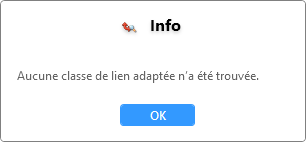

HELiOS Desktop • Définir des liens • Saisir des liens • Rechercher des liens • Présélectionner des liens • Attribuer des liens










